은행, 도서관 및 포인트 프로그램에는 웹 인터페이스에 로그인 할 수있는 매직 넘버를 찾기 위해 카드를 파헤치는 성가신 습관이 있습니다. 지갑을 얻기 위해 10 피트를 걷지 말고 LastPass를 사용하여 모든 번호를 한 번에 안전하게 저장하십시오.

~의 사진 안드레스 루에다 .
LastPass는 비밀번호를 안전하게 저장하는 좋은 방법이며 Google Chrome과 원활하게 작동하는 유일한 비밀번호 관리자 중 하나입니다. 카드 번호가 필요한 서비스 중 하나에 로그인하면 문제 없음을 기억할 것입니다.

그러나 자동 채우기를 선택하지 않았거나 웹 사이트에 처음 액세스하는 경우 이와 같은 화면이 표시 될 수 있습니다.
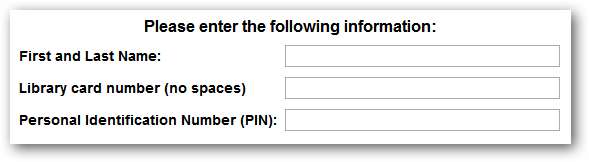
게으르지 않더라도 웹 사이트에서 지갑을 가져와 절대 외우지 않을 번호를 입력하도록 요청할 때 극복해야 할 심각한 심리적 장애물이 있습니다. 과거에는 웹 인터페이스에 카드 번호가 필요하기 때문에 제 시간에 청구서를 지불하지 못했으며 나중에 지갑에 더 쉽게 접근 할 수있게되면 나중에 할 것이라고 계속해서 말했습니다.
동시에 텍스트 파일이나 이메일에 카드 번호를 저장하는 것이 불편합니다. 다행히 LastPass는 보안 메모 . 모든 카드 번호를 안전한 메모에 입력 한 다음 기억해야 할 유일한 것은 이미 알고있는 LastPass 마스터 비밀번호입니다!
참고 :이 단계는 Google Chrome LastPass 확장 프로그램을 사용하여 표시됩니다. 다른 브라우저에서 또는 웹 사이트를 직접 사용하는 단계는 매우 유사합니다.
안전한 노트 만들기
보안 메모를 생성하려면 화면 오른쪽 상단의 LastPass 아이콘을 클릭하십시오.
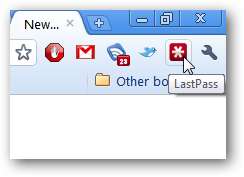
Secure Notes 링크를 클릭합니다.
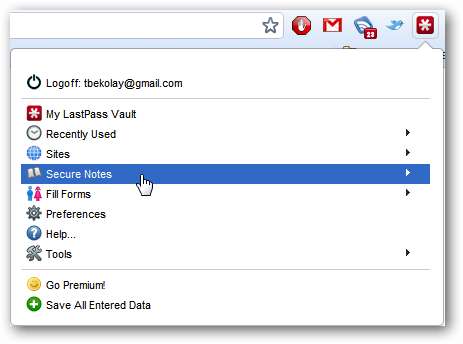
보안 메모 추가를 클릭합니다.
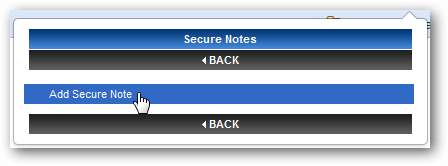
보안 메모를 입력 할 수있는 탭이 열립니다. 메모를 작성할 때 권장하는 몇 가지 사항이 있습니다.
-
기억할 식별자를 각 번호 앞에 붙이지 만 도둑은 해독 할 수 없습니다.
예를 들어 Bank of America 번호 인 경우 BA 또는 그 귀여운 은행원의 이름과 같이 좀 더 개인적인 것을 사용합니다. - 누군가가 컴퓨터에 물리적으로 액세스 할 경우 암호를 다시 요청해야합니다.
-
메모가 손상된 경우에 대비하여 간단한 난독 화 체계를 채택하는 것이 좋습니다.
예를 들어 카드 번호가 16 자리 인 경우 처음 8 자리 앞에 마지막 8 자리를 나열하십시오. 각 카드 번호에 대해 동일한 구성표를 사용하여 잊지 않도록하십시오!
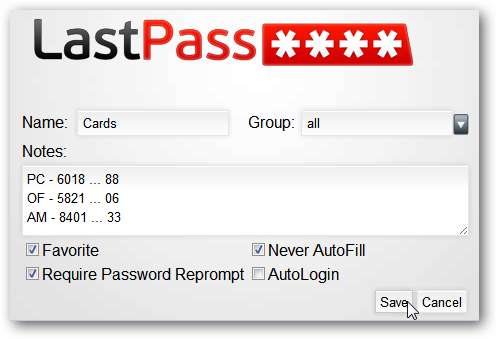
노트에 액세스
이제 카드 번호를 사용하는 은행 또는 기타 서비스에 로그인해야 할 때마다 LastPass 아이콘을 클릭하고 보안 메모를 클릭하십시오. 작성한 메모가 표시되어야합니다.

다시 메시지를 표시하도록 선택한 경우 암호를 입력하면 몇 번의 클릭만으로 카드 번호를 얻을 수 있습니다! 일어나서 지갑을 파는 것보다 훨씬 낫습니다.







